iPhone Unlocker iMyfone LockWiper
iPhone ist deaktiviert was tun? Mit iMyFone LockWiper können Sie ein deaktiviertes iPhone von zu Hause aus ohne iTunes entsperren oder zurücksetzen. Keine technische Wissen erforderlich!
Kostenlos testenKeine Sorge, wenn Sie auch auf gleiche Situation stoßen. In diesem Artikel wird erklärt, warum die Meldung „iPhone deaktiviert, mit iTunes verbinden“ erscheint und wie man sie lösen kann. Es gibt Lösungen, die ohne iTunes oder keine Apple ID erfordern oder die auch dann durchgeführt werden können, wenn Sie ohne PC durchführen möchten. Wir hoffen, dass Sie hier jedes Mal einige Tricks finden, wenn Sie feststellen, dass Ihr iPhone deaktiviert wurde.

Warum ist iPhone deaktiviert?
Wenn Ihr iPhone deaktiviert ist, hat dies normalerweise mit dem Spercode des iPhones zu tun. Kurz gesagt, wenn Sie den falschen Code auf Ihrem iPhone mindesten sechsmal hintereinander eingeben, wird „iPhone draktiviert mit iTunes verbinden“ auf dem Bildschirm angezeigt. iOS-Geräte haben eine Nutzungseinschränkung.
Je nach Anzahl der aufeinanderfolgenden Code-Fehler wird auf dem Bildschirm eine Nachricht angezeigt, die sagt: „iPhone ist deaktiviert, mit XX Minuten erneut versuchen“. Die Details sind wie folgt:
- Ein falsches Passwort bis zu fünfmal hintereinander eingeben: wird auf dem iPhone-Bildschirm nichts angezeigt.
- 6 Mal hintereinander einen falschen Passwort eingeben: iPhone ist deaktiveirt, in 1 Minute erneut versuchen.
- 7 Mal hintereinander einen falschen Passwort eingeben: iPhone ist deaktiviert, in 5 Minuten erneut versuchen.
- 8 Mal hintereinander einen falschen Passwort eingeben: iPhoen ist deaktiviert, in 15 Minuten erneut versuchen.
- 9 Mal hintereinander einen falschen Passwort eingeben: iPhone ist deaktiviert, in 60 Minuten erneut versuchen.
- 10 Mal hintereinander den falschen Passwort eingeben: iPhone ist deaktiviert, mit iTunes verbinden.
Wenn die iOS-Version Ihres iPhone iOS 15.2 oder höher ist, wird „iPhone nicht verfügbar“ oder „Sicherheitsaussperren“ angezeigt.
iPhone ist deaktiviert, mit iTunes verbinden beheben
iPhone deaktiviert was tun? Natürlich können Sie deaktiviertes iPhone über iTunes entsperren. Je nachdem, ob Sie Ihr iPhone in iTunes gesichert haben oder nicht, gibt es zwei Möglichkeiten, dies zu tun.
1 iPhone deaktiviert wiederherstellen über iTunes
Wenn Sie Ihr iPhone bereits mit iTunes synchronisiert haben, können Sie das Problem „iPhone deaktiviert, mit iTunes verbinden“ ohne Datenverlust beheben. weil Sie nach der Wiederherstellung des iPhones die Daten aus dem vorherigen iTunes-Backup wiederherstellen können.
Die folgenden Anweisungen werden verwendet, um ein deaktiviertes iPhone mit iTunes zu entsperren.
Schritt 1: Schließen Sie Ihr deaktiviertes iPhone über USB-Kabel an Ihren Computer an.
Schritt 2: Klicken Sie auf das Symbol Ihres deaktivierten iPhones.
Schritt 3: Klicken Sie auf Übersicht und dann auf „iPhone wiederherstellen“.
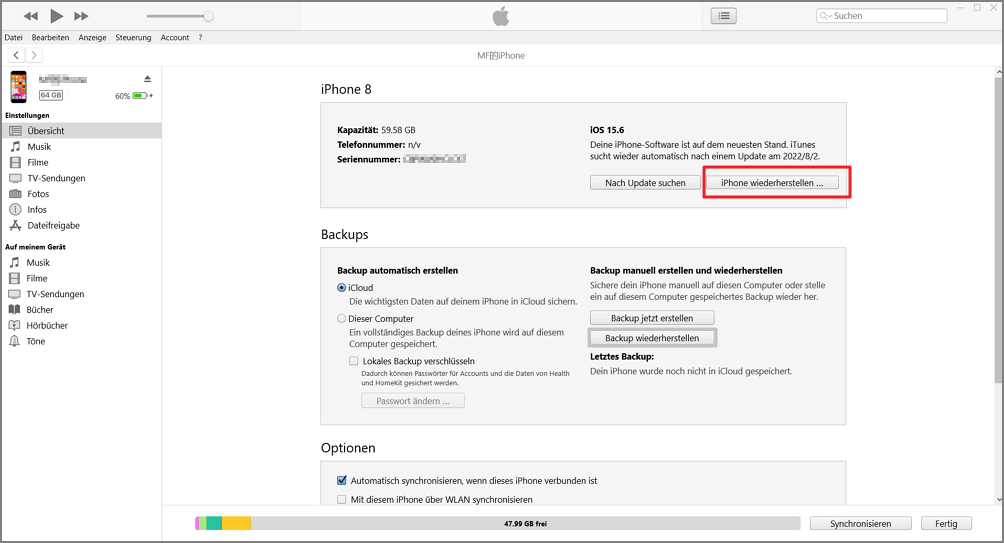
Schritt 4: Folgen Sie den Anweisungen und lassen Sie es Ihre iOS-Version aktualisieren und stellen Sie Ihre iPhone wiederher.
Vorteile:
- Wenn Sie eine Sicherungskopie Ihres iPhones mit iTunes erstellt haben, können Sie die Daten auch nach Entsperren des deaktivierten iPhones wiederherstellen.
Nachteile:
- Die Funktion „Mein iPhone suchen“ muss auf dem iPhone schon deaktiviert sein.
- Wenn iTunes während des Vorgangs nach dem Passwort fragt oder wenn das iPhone in letzter Zeit nicht mit iTunes synchronisiert wurde, zeigt iTunes das deaktivierte iPhone nicht an und funktioneirt diese Methode nicht.
- Es kann vorkommen, dass iPhone deaktiviert mit iTunes verbinden geht nicht.
- Wenn Sie iTunes verwenden, um auf ein deaktiviertes iPhone wiederherzustellen, können Probleme wie iTunes 4000-Fehler auftreten.
2 Deaktiviertes iPhone zurücksetzen über Wiederherstellungsmodus
Wenn Ihr iOS-Gerät noch nicht mit iTunes synchronisiert wurde, Sie aber einen PC oder Mac haben, können Sie Ihr deaktiviertes iPad oder iPhone über den Wiederherstellungsmodus mit iTunes zurücksetzen und wieder aktivieren.
Das nachfolgende Verfahren ist etwas kompliziert und schwierig. Gewährleisten Sie bitte, dass Sie die neueste Version von iTunes auf Ihrem Computer installiert und eine stabile Verbindung zwischen Ihrem iPhone und dem Computer haben.
Schritt 1: Bitte schalten Sie Ihr deaktiviertes iPhone zuerst aus. Jetzt verbinden Sie Ihr Gerät zu diesem Zeitpunkt noch nicht mit dem Computer.
Schritt 2: Halten Sie die entsprechende Taste mit der für dein iPhone-Modell geltenden Method gedrückt, um Ihr iPhone in den Wiederherstellungsmodus zu versetzen.
- Für iPhone 8, iPhone 8 Plus, iPhone X und neuer, einschließlich iPhone SE (2. und 3. Generation): Drücken Sie einmal die Lauter-Taste, dann die Leiser-Taste und halten Sie dann die Seitentaste gedrückt.
- Für iPhone 7/7Plus: Halten Sie die obere Taste (oder die Seitentaste) und die „Leiser“-Taste gleichzeitig gedrückt.
- Für iPhone 6/6Plus oder älter, einschließlich iPhone SE (1. Generation): Halten Sie die Home-Taste und die obere Taste (oder die Seitentaste) gleichzeitig gedrückt.
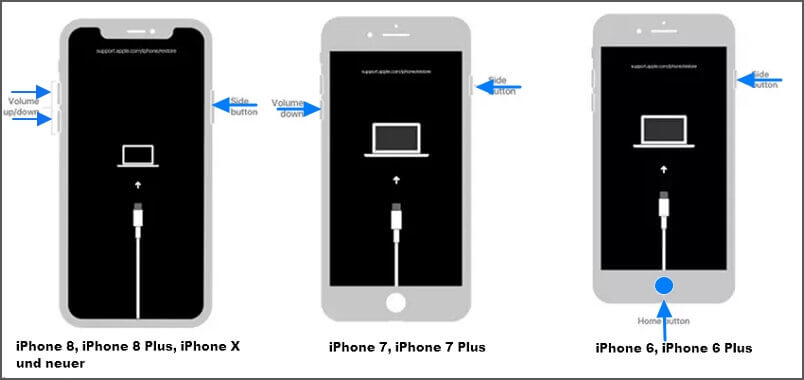
Schritt 3: Halten Sie die oben genannten Tasten gedrückt und öffnen Sie iTunes. Jetzt schließen Sie Ihr deaktiviertes iPhone mit dem USB-Kabel an den Computer an.
Schritt 4: Lassen Sie alle Tasten los, bis das iPhone im Wiederherstellungsmodus erscheint.
Schritt 5: Wenn das Pop-up-Fenster die Option „Aktualisieren“ oder „Wiederherstellen“ anzeigt, tippen Sie auf „Wiederherstellen“. Der Computer wird automatisch die Software für das iPhone herunterladen und den Wiederherstellungsprozess starten.
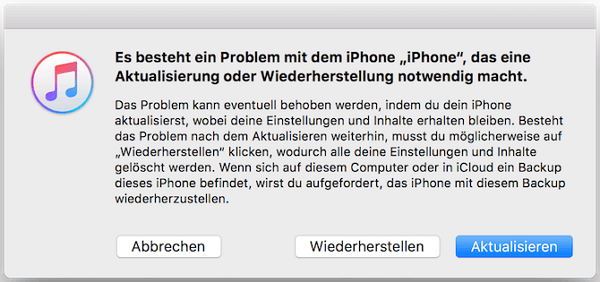
Schritt 6: Nachdem iTunes das Herunterladen der Software abgeschlossen hat, wird das iPhone automatisch neu gestartet und das Gerät kann zurückgesetzt werden, und die Aufforderung „iPhone ist deaktiviert“ wird automatisch aufgehoben.
Vorteile:
- Erfordert kein Apple-ID-Konto und Passwort.
Nachteile:
- Der gesamte Vorgang kann bis zu einer Stunde oder länger dauern.
- Das iPhone hängt vielleicht im Wiederherstellungsmodus bleiben, oder es verlässt automatisch den Wiederherstellungsmodus. Alles muss bei Null anfangen.
- Bei dieser Methode zur Behebung des deaktivierten iPhone werden alle Daten und Einstellungen gelöscht.
iPhone deaktiviert was tun ohne iTunes?
Das deaktivierte iPhone muss sehr beunruhigend sein; Was noch schlimmer ist, ist die Möglichkeit, dass iPhone deaktiviert ohne iTunes ist oder dass Ihr deaktiviertes iPhone nicht auf die iTunes-Verbindung reagiert! Gibt es andere Methode, das deaktivierte iPhone ohne iTunes zu entsperren? Natürlich, hier stellen wir Ihnen zwei Methode vor.
| Über iMyFone LockWiper | über iCloud.com | |
|---|---|---|
| iTunes erforderlich |

|

|
| Computer erforderlich |

|

|
| Schwierigkeit | Einfach | Medium |
| Erfolgsquote | Hoch | Medium |
1 Deaktiviertes iPhone entsperren mit iOS Unlocker
Wenn Sie Ihr Passwort vergessen haben und Ihr iPhone für mehr als 15 Minuten deaktiviert ist, können Sie das professionelle iPhone Unlocker iMyFone LockWiper verwenden, um wieder in Ihr deaktiviertes iPhone schnell zuzugreifen und es innerhalb von 5 Minuten wieder zu aktivieren und normal zu benutzen.
iMyFone LockWiper – Deaktiviertes iPhone zurücksetzen ohne iTunes
- Entsperren Sie ein gesperrtes iPhone oder deaktiviertes iPhone ohne iTunes mit nur wenigen Klicks und hoher Erfolgsquote.
- Entsperren Sie ein iPhone in allen Situationen: Touchscreen reagiert nicht entsperren, iPhone verlangt Code nach Zurücksetzen, usw.
- Entfernen Sie den Apple ID/iCloud-Account vom iPhone und es wird nicht mehr mit dem vorherigen Account verknüpft sein.
- Viele Benutzer wählen es, um MDM-Sperre zu umgehen.
- Kompatibel mit allen iOS-Modellen wie iPhone 14/15 und allen iOS-Versionen einschließlich iOS 17.
Folgen Sie den Schritten, um iPhone deaktiviert ohne iTunes mit iMyFone LockWiper wiederherstellen:
Schritt 1. Laden Sie iMyFone LockWiper herunter und installieren Sie es auf Ihrem Windows- oder Mac-Computer. Starten Sie das Programm und wählen Sie Bildschirm-Code entsperren.

Schritt 2. Klicken Sie auf die Schaltfläche Start und schließen Sie Ihr deaktiviertes iPhone mit dem USB-Kabel an Ihren Computer an.
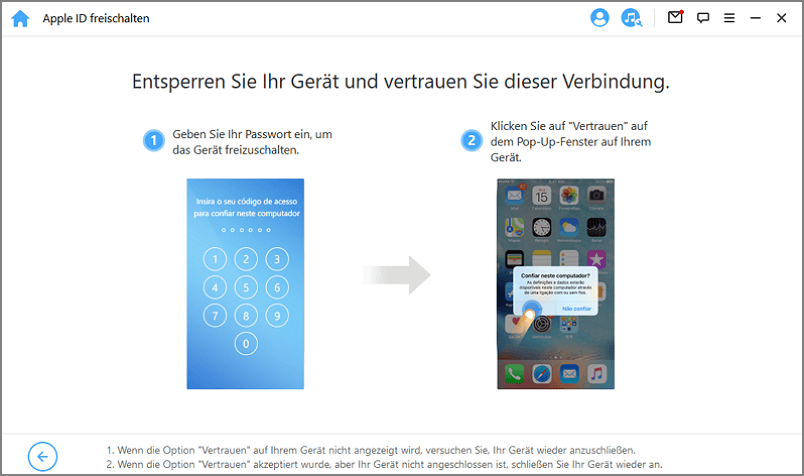
Schritt 3. Bestätigen Sie Ihre iPhone-Gerätedaten und klicken Sie auf „Download“, um die Firmware für Ihr Gerät herunterzuladen.
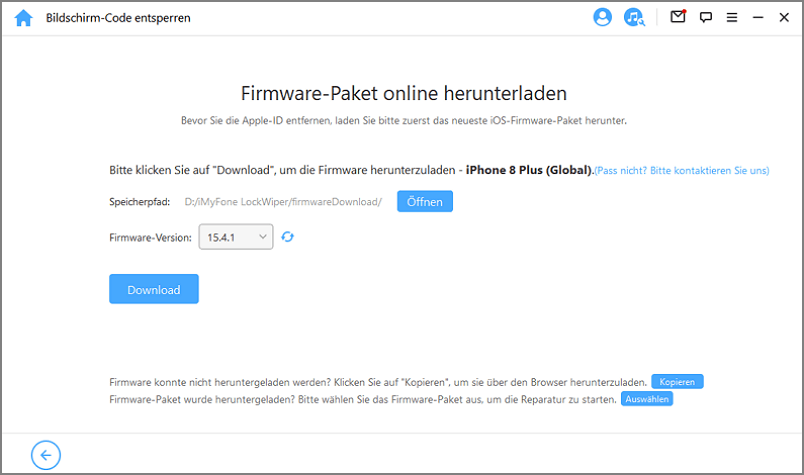
Schritt 4. Sobald das Firmware-Paket heruntergeladen und extrahiert wurde, klicken Sie auf „Entsperren“ und warten Sie, bis LockWiper Ihr deaktiviertes iPhone entsperrt hat.
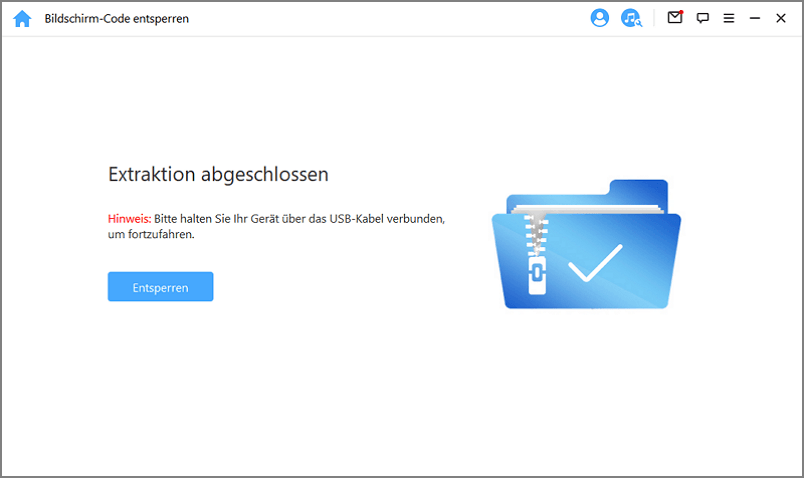
Schritt 5. Nach ein paar Minuten wird das Gerät automatisch neu gestartet und die Schnittstelle „deaktiviertes iPhone mit iTunes verbinden“ wird automatisch entfernt, sodass Sie einen neuen Code einstellen und Ihr iPhone verwenden können.
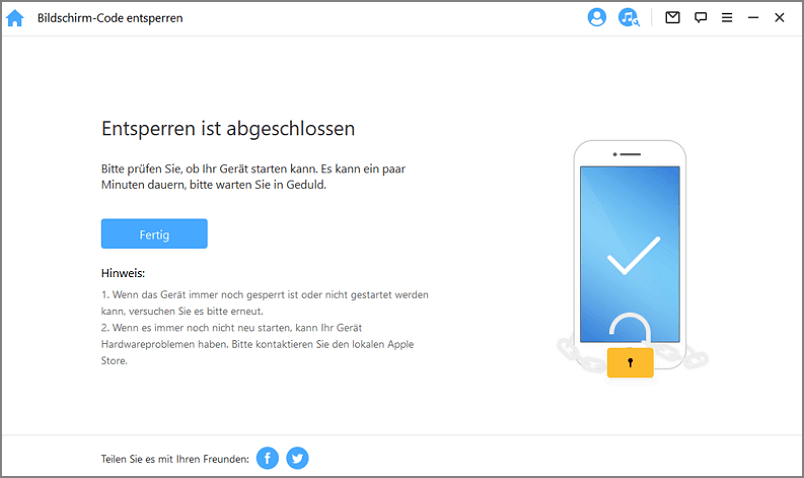
Stellen Sie einfach sicher, dass Ihr iPhone während des Entsperrens mit dem PC verbunden ist. Es wird nicht lange dauern. Sie werden Ihr iPhone erneut benutzen! Laden Sie es kostenlos herunter und probieren Sie es aus.
2 iPhone ist deaktiviert mit iTunes verbinden ohne PC – über iCloud.com
iPhone deaktiviert was tun ohne PC? Wenn Sie nach einer Möglichkeit suchen, ein deaktiviertes iPhone zurückzusetzen ohnePC, und Sie „Wo ist?“ auf Ihrem deaktivierten iPhone aktiviert haben, können Sie deaktiviertes iPhone über iCloud zurücksetzen. Allerdings müssen Sie Ihr Apple ID und Passwort kennen, sonst funktioniert diese Methode nicht.
Schritt 1: Gehen Sie mit einem beliebigen Gerät auf offiziellen iCoud-Website und melden Sie sich dann mit Ihrer Apple ID an.
Schritt 2: Nachdem Sie sich angemeldet haben, klicken Sie auf die Option „Wo ist“ und dann auf „Alle Geräte“.
Schritt 3: Es werden alle iOS-Geräte angezeigt, die mit diesem Konto verknüpft sind. Tippen Sie also auf das Gerät, das deaktiviert hat.
Schritt 4: Tippen Sie jetzt auf „iPhone löschen“ und bestätigen Sie dann erneut Ihr Apple ID-Passwort sowie die Antwort auf Ihre Sicherheitsfragen. Füllen Sie alle Informationen aus und Ihr deaktiviertes iPhone wird aus der Ferne zurücksetzen.
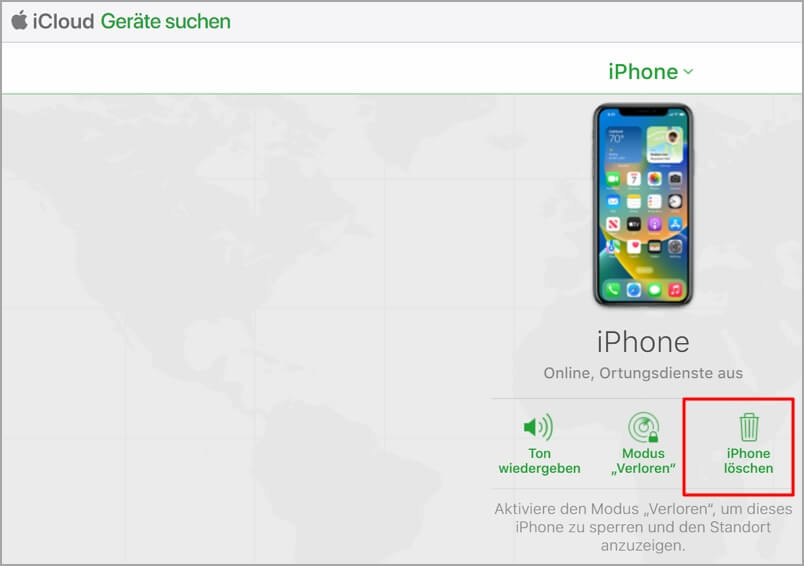
Schritt 5: Warten Sie, bis das iPhone auf die Werkseinstellungen zurückgesetzt wurde, und starten Sie das Gerät erneut und überprüfen, dass die Fehlermeldung „iPhone ist deaktiviert, mit iTunes verbinden“ aus der Ferne ohne PC gelöscht wurde.
Vorteile:
- Entsperren Sie das deaktiviertes iPhone ohne iTunes und PC.
- Wenn Sie Ihre Daten mit iCloud gesichert haben, können Sie Ihr deaktiviertes iPhone ohne Datenverlust entsperren.
Nachteile:
- „Wo ist“ muss aktiviert sein, bevor Ihr iPhone deaktiviert ist.
- Sie funktioniert nur, wenn Ihr iPhone mit dem Internet über Wi-Fi oder Mobilfunk verbunden ist. Andererseits funktioniert diese Methode nicht, wenn die Wi-Fi- und Mobilfunkoptionen auf dem deaktivierten iPhone ausgeschaltet wurden.
FAQs zum deaktivierten iPhone
1 Wie kann ich ein deaktiviertes iPhone wieder aktivieren?
Natürlich können Sie, mit Hilfe der Methoden, die wir oben beschrieben haben, mit oder ohne Hilfe von iTunes Ihr deaktiviertes iPhone wieder aktivieren, solange Sie die Bedingungen der einzelnen Methoden erfüllen.
2 Wie kann ich Daten von einem deaktivierten iPhone wiederherstellen?
Es ist tatsächlich unwahrscheinlich, dass Sie Ihre Daten behalten, wenn iPhone deaktiviert und mit iTunes verbunden ist. Es sei denn, Sie haben Ihre Daten im Voraus in iCloud oder iTunes gesichert, dann ist es sehr einfach, Ihre Daten nach dem Entsperren des deaktiverten iPhones wiederherzustellen, sonst müssen Sie einige professionelle iOS-Datenrettungstools verwenden.
Fazit
Wir haben die praktischen und zuverlässigen Tricks zusammengefasst, wenn iPhone deaktiviert mit iTunes verbinden ist. Machen Sie sich nicht zu viele Sorgen, wenn Ihr nach iPhone deaktiviert Tricks suchen, die immer funktionieren.
iMyFone LockWiper wird hier sehr empfohlen. Es ist der einfachste und schnellste Weg, Ihr deaktiviertes iPhone ohne iTunes und ohne Code zu entsperren und Sie können Ihr iPhone ohne Probleme reaktivieren. Probieren Sie es jetzt aus! Sie werden es nicht bereuen!


